Ib qho muaj hwj chim loj thiab muaj peev xwm tiv thaiv kab mob yuav tsum tau hloov kho tsis tu ncua ntawm kev kos npe lossis antivirus databases. Qhov tsis muaj kev ua kom zoo ua rau qhov tseeb hais tias cov kab mob tshiab tseem nyob tsis tau lees paub thiab tsis cuam tshuam los ntawm antivirus program. Yuav tsum muaj kev ua haujlwm thiab Kaspersky Anti-Virus.
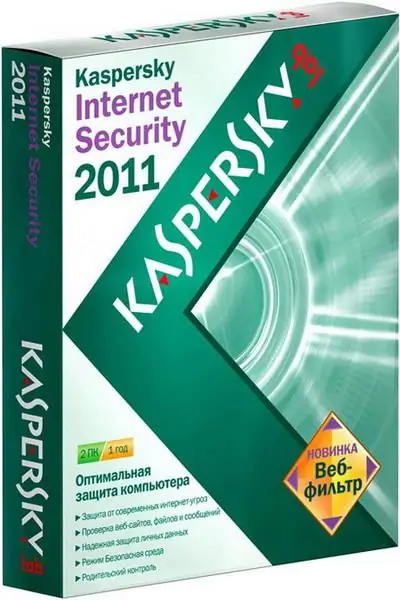
Tsim nyog
disk nrog Kaspersky Anti-Virus
Cov Lus Qhia
Kauj ruam 1
Siv daim disk uas tau yuav nrog Kaspersky Anti-Virus thiab nruab nws. Tam sim ntawd tom qab ntawd, "Qhov teeb tsa Wizard" qhov rai yuav qhib thiab thawj kauj ruam yuav muab koj los ua qhov program hauv ib ntawm plaub txoj kev: qhib online, sim siv, siv cov ntawv tseem ceeb, lossis qhib tom qab. Xaiv lub xov tooj cua khawm "qhib siv cov ntawv tseem ceeb" (hauv lwm cov qauv ntawm qhov kev pab cuam - "Siv daim ntawv tso cai ua ntej tau txais ntawv pov thawj"). Txhawm rau nqis los mus txuas ntxiv, nyem "Tom ntej" khawm nyob hauv qab ntawm lub qhov rais.
Kauj ruam 2
Ntawm lub qhov rais tom ntej, xaiv cov ntawv tseem ceeb. Txhawm rau ua li no, nyem lub pob "Tshawb", taw tes rau lub pob ntawv tseem ceeb nrog rau *.key extension txuas ua ntej ntawm lub hard disk, thiab nyem "Qhib" khawm. Cov ntawv xaiv yuav tshwm nyob rau hauv "daim ntawv tso cai yuam" ", thiab hauv qab no koj yuav pom cov ntaub ntawv hais txog tus yuam sij thiab hnub tas sij hawm. Nyem "Tom ntej". Txoj haujlwm qhib haujlwm.
Kauj ruam 3
Yog hais tias tus yuam sij Kaspersky Anti-Virus tas sij hawm, nyem sab laug ntawm daim ntawv thov icon nyob rau hauv cov tais kab ke. Qhov kev zov me nyuam lub qhov rai yuav qhib, hauv uas xaiv "Daim Ntawv Tso Cai" tab. Ntawm kab ntawv no, nyem khawm "Merge / Tshem Tawm" thiab nyob rau hauv lub qhov rai uas qhib, xaiv "Tshem Tawm Tseem Ceeb" nqis tes ua. Paub meej tias koj qhov kev txiav txim los ntawm txhaj khawm "Yes".
Kauj ruam 4
Tam sim no ntxiv cov ntawv tseem ceeb tshiab. Hauv qab ntawm qhov program program, nyem lub pob "Activate application" khawm. Hauv qhov txheej txheem qhib uas qhib, xaiv "Qhib nrog tus yuam sij" thiab tom qab ntawd, zoo ib yam li qhov kev xaiv thawj zaug, taw tes rau cov ntaub ntawv tseem ceeb uas khaws tseg rau koj lub hard disk.







